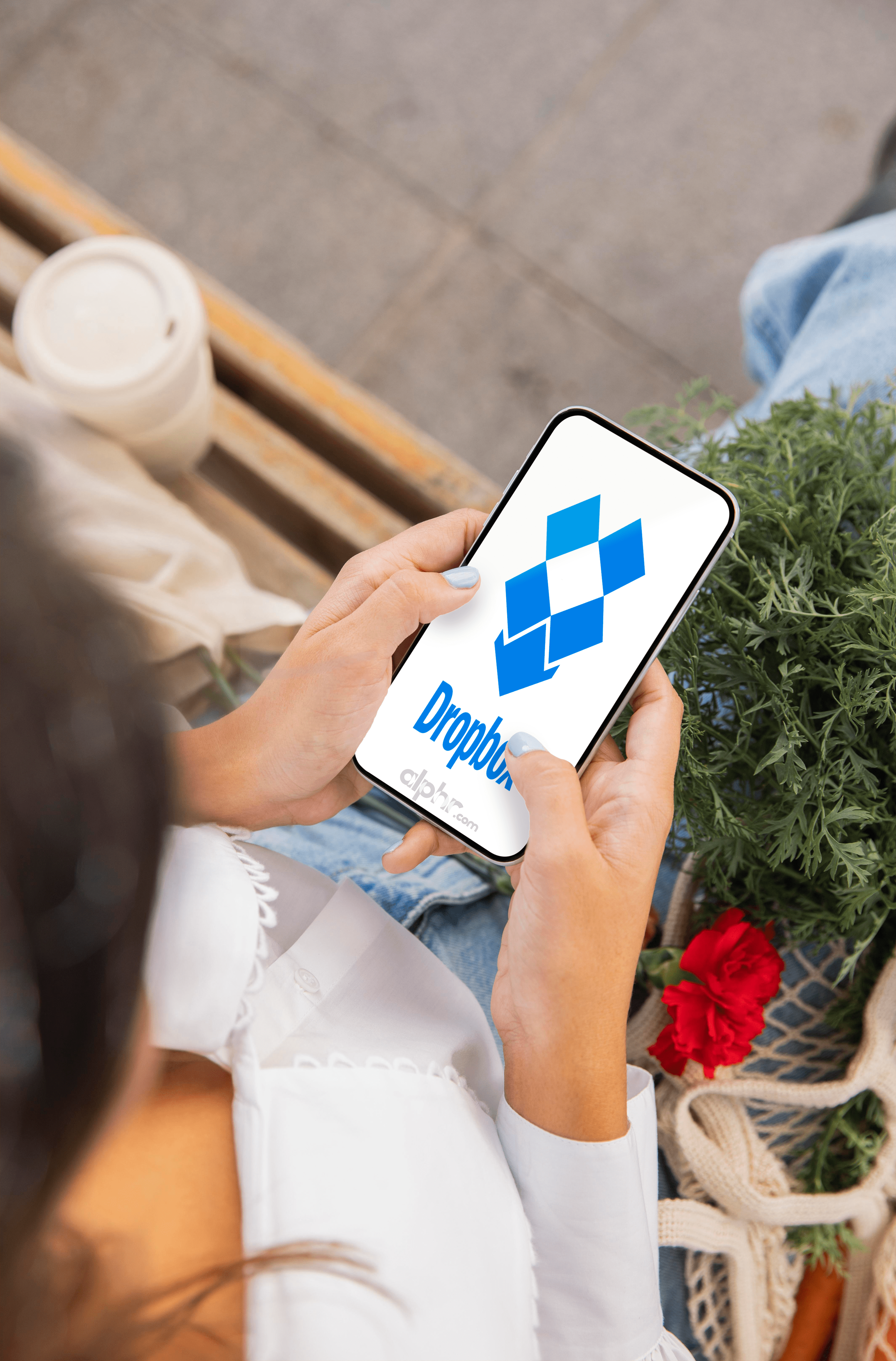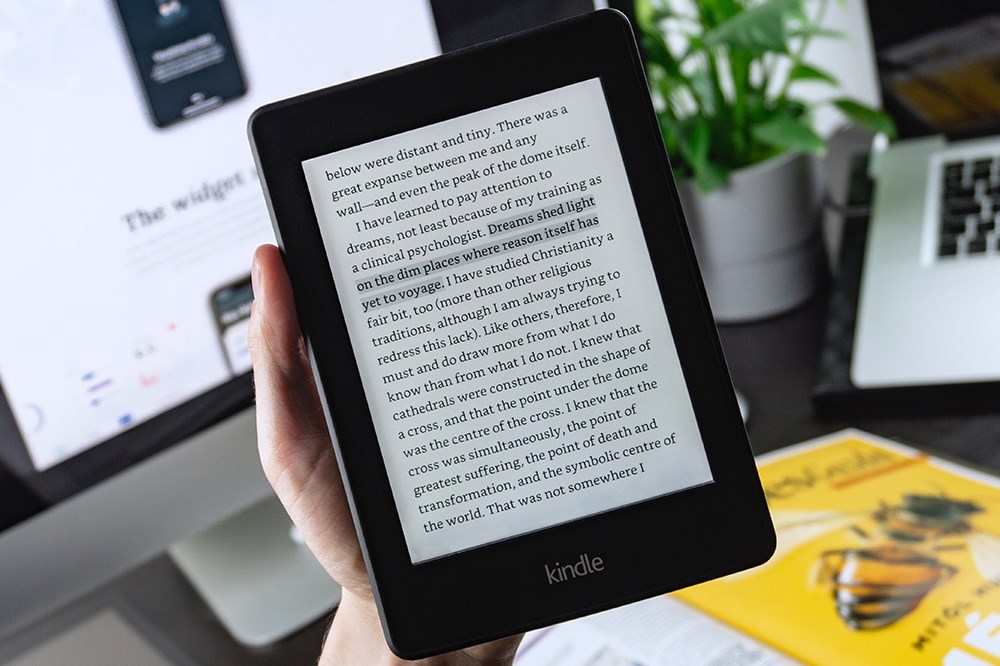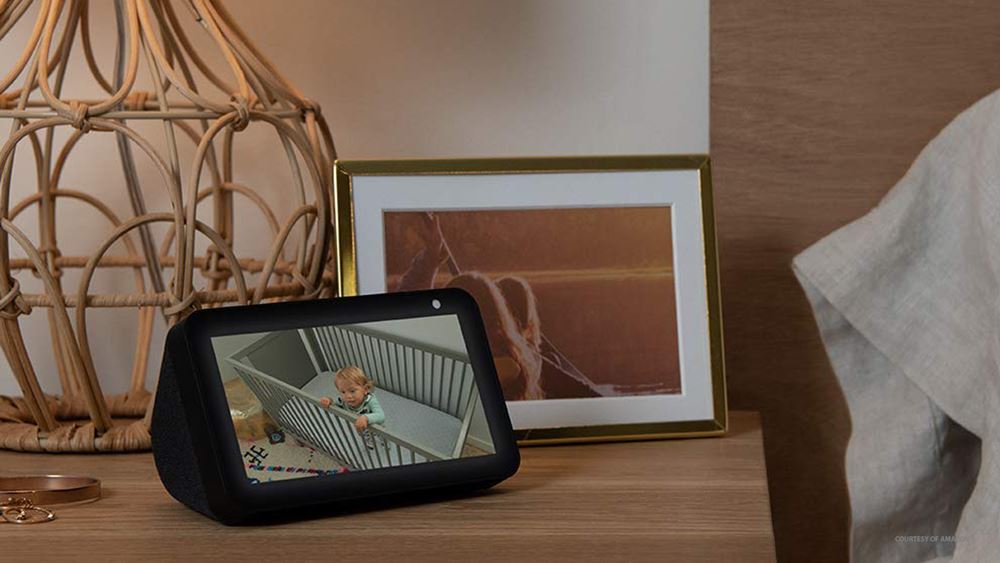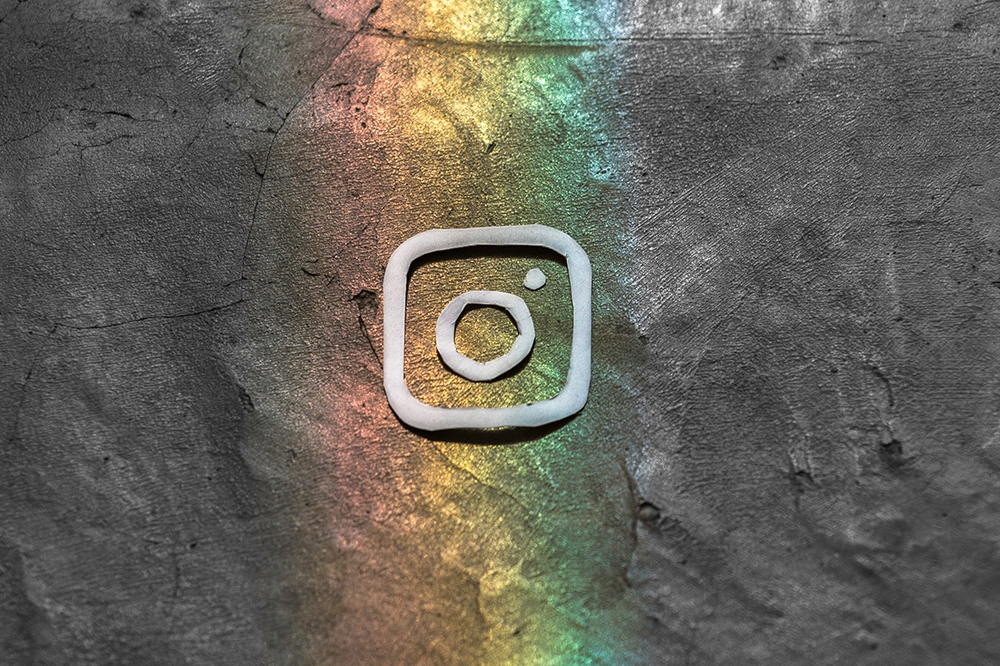많은 사람들에게 Plex는 합리적인 가격(프리미엄 옵션 포함), 잘 설계된 디자인, 가장 다양한 장치와 호환 가능, 간단한 설정 및 사용 용이성을 포함하여 모든 홈 미디어 센터가 어떠해야 하는지에 대한 모델입니다. 한 달에 단 $4.99에 실행되는 무료 및 프리미엄 버전을 통해 스트리밍 미디어에 액세스할 수 있는 매우 액세스 가능한 방법입니다.

그럼에도 불구하고 재생 목록은 입력 없이 차례로 재생할 수 있는 전체 시리즈의 에피소드, 영화 또는 음악 트랙을 정렬하는 방법인 최신 믹스테이프입니다. 그것은 최고의 편리함이며 대부분의 스트리밍 앱이 수용한 것입니다. 이는 우리가 좋아하는 좋은 소식입니다.
가장 깔끔한 기능 중 하나는 Plex에서 재생 목록을 만드는 기능입니다. 전체 시리즈를 폭식하고 싶다면 재생 목록을 설정하면 간단합니다. 설정하고 재생을 누르고 편히 앉아서 쇼를 즐기십시오. 재생 목록은 음악에서도 작동하여 몇 시간 동안 끊김 없이 재생할 수 있습니다.
Plex에는 필요에 따라 재생 목록을 생성, 편집 및 삭제할 수 있는 훌륭한 재생 목록 기능이 있습니다. 어디를 보고 무엇을 해야 하는지 알고 나면 사용이 매우 간단합니다.
PC/Mac에서 Plex 재생 목록 만들기

Mac과 PC용 소프트웨어의 유사성을 감안할 때 단일 섹션에서 둘 모두에 대한 재생 목록을 만드는 방법을 다룰 것입니다.
- Plex Media Player를 열고 재생 목록에 추가하려는 첫 번째 에피소드나 영화를 선택합니다.
- 이제 재생 목록 아이콘을 클릭하고 재생 목록에 추가.
- 그런 다음 새 재생 목록을 만들고 원하는 대로 이름을 지정합니다.
- 그런 다음 다음 에피소드 또는 영화로 이동하여 재생 목록 아이콘을 다시 클릭하고 선택합니다. 재생 목록에 추가.
- 새로 생성된 재생 목록에 추가한 후 필요한 모든 것을 추가할 때까지 프로세스를 반복하면 됩니다.
iPhone/iOS에서 Plex 재생 목록 만들기
프로세스는 iPhone 또는 다른 iOS 기기에서도 유사하지만 Plex 재생 목록을 만드는 방법도 살펴보겠습니다.
- 다시 Plex Media Player를 열고 필요한 경우 로그인합니다.
- 이제 원하는 영화나 에피소드를 선택하세요.
- 다음으로 재생 목록 아이콘을 클릭합니다.
- 그런 다음 + 버튼을 클릭하십시오.
- 새 재생 목록의 이름을 지정하려면 컴퓨터에서 웹 앱을 사용해야 합니다.
Android에서 Plex 재생 목록 만들기

Android를 사용하여 Plex에서 재생 목록을 추가하는 프로세스는 PC 및 Mac에서와 유사합니다. 방법은 다음과 같습니다.
- Android 기기에서 Plex Media Player를 열고 적절한 채널을 사용하여 로그인합니다.
- 재생 목록에 포함할 첫 번째 에피소드, 오디오 트랙 또는 영화를 선택합니다.
- 기본 개요 창에서 중앙에 있는 재생 목록 아이콘을 선택합니다. 왼쪽 하단에 작은 원이 있는 4개의 선처럼 보입니다.
- 이제 선택 재생 목록에 추가, 새 재생 목록을 만들고 목록에 이름을 지정합니다.
- 재생 목록에 추가할 다음 콘텐츠로 이동하여 메인 에피소드 또는 트랙 보기에서 재생 목록 아이콘을 한 번 더 선택합니다.
- 이번에는 새로 만들기보다 방금 만든 재생 목록을 선택하십시오. 항목은 재생 목록 내에서 첫 번째 선택 항목 아래에 나타납니다.
- 재생 목록에서 원하는 만큼 항목을 헹구고 반복합니다.
완료되면 재생 목록을 순서대로 스트리밍하거나 적절하다고 생각되는 대로 셔플할 수 있습니다.
- Plex Media Player에서 기본 탐색을 선택합니다.
- 선택하다 재생 목록 원하는 재생 목록을 선택하십시오.
- 플레이리스트 콘텐츠 창 상단의 플레이 버튼을 선택하세요.
재생 목록을 섞으려면:
- Plex Media Player에서 기본 탐색을 선택합니다.
- 선택하다 재생 목록 원하는 재생 목록을 선택하십시오.
- 플레이리스트 콘텐츠 창 상단의 플레이 아이콘 옆에 있는 셔플 아이콘을 선택하세요.
Plex 재생 목록 관리
일단 설정하면 재생 목록이 고정되지 않습니다. 미디어가 나타나는 순서를 변경하고 미디어를 추가하거나 삭제할 수 있습니다.
재생 순서를 변경하려면:
- Plex Media Player에서 기본 탐색을 선택합니다.
- 선택하다 재생 목록 원하는 재생 목록을 선택하십시오.
- 제목 옆에 있는 두 개의 수평선을 선택하고 새 위치로 끕니다.
- 제목을 새 위치에 놓으려면 가십시오.
이것은 Android에서 작동하며 iPhone에서는 재생 목록 창 상단에서 아래로 스와이프하고 선택해야 합니다. 편집하다. 그래도 최종 결과는 같습니다.
재생 목록에서 타이틀을 삭제하려면:
- 선택하다 재생 목록 원하는 재생 목록을 선택하십시오.
- 이제 삭제하려는 제목을 선택하고 손가락을 누른 상태에서 오른쪽으로 스와이프합니다.
이제 제목이 목록에서 사라지고 다른 항목이 위로 이동합니다. iPhone에서는 액세스해야 합니다. 편집하다 다시 메뉴 선택 삭제, 그리고 좋아요.
Plex 재생 목록 삭제
재생 목록의 모든 항목을 보거나 들었다면 원하지 않으면 유지할 필요가 없습니다. 그것을 제거하고 새로 만드십시오.
- 선택하다 재생 목록 삭제하려는 재생 목록을 선택하십시오.
- 그런 다음 재생 목록 창 상단의 휴지통 아이콘을 선택하고 삭제.
iPhone을 사용하는 경우 아래로 스와이프하여 해당 메뉴를 다시 선택해야 합니다. 이번에는 선택 삭제 패널 오른쪽에서 재생 목록을 삭제합니다.
Plex에서 재생 목록 만들기
아직 발견하지 못한 다른 재생 목록 트릭이 많이 있을 것이라고 확신하지만 이것이 기본입니다. 일반 Plex 사용자가 재생 목록을 만들고 제어하는 데 필요한 모든 것이 있습니다.
Plex에서 재생 목록을 만드는 다른 방법을 알고 있습니까? 그것들을 관리하는 깔끔한 트릭을 알고 계십니까? 그렇다면 아래에서 알려주세요!